Gmail adalah layanan surat elektronik buatan Google yang mempunyai 1,5 miliar lebih pengguna aktif. Dalam layanan Gmail, Google menyematkan fitur "Confidential Mode" yang bermanfaat bagi pengguna untuk melakukan pengiriman email secara "rahasia".
Confidential Mode merupakan fitur baru dari Gmail yang diluncurkan sejak bulan Agustus 2018 lalu. Fitur ini berfungsi sebagai sistem keamanan tambahan yang diberikan ke pengguna untuk melakukan kontrol pada konten email yang akan dikirim.

Email yang dikirim menggunakan mode ini akan disimpan pada server Google terlebih dahulu, maka dari itu diklaim lebih aman.
Biasanya, email yang dikirim tanpa memakai mode "rahasia" ini akan terkirim langsung ke kotak masuk (inbox) tujuan masing-masing setiap penerima, tanpa terlebih dahulu disimpan pada server Google.
Sementara itu, konten email yang dikirim menggunakan mode ini akan terjamin keamanannya, sebab terdapat fitur untuk melindunginya dengan passcode, tidak dapat dicopy, dipaste, diteruskan, juga dicetak.
Lalu, bagaimana cara untuk menerapkan fitur Confidential Mode di aplikasi Gmail? Berikut ini akan Fajrinfo jelaskan langkah demi langkahnya, sebagaimana telah dirangkum melalui TechAdvisor.
1. Buka aplikasi Gmail (unduh terlebih dahulu di Play Store / App Store jika tidak punya) lalu pilih ikon "+" yang terletak pada ujung kanan bagian bawah aplikasi untuk membuat email baru.
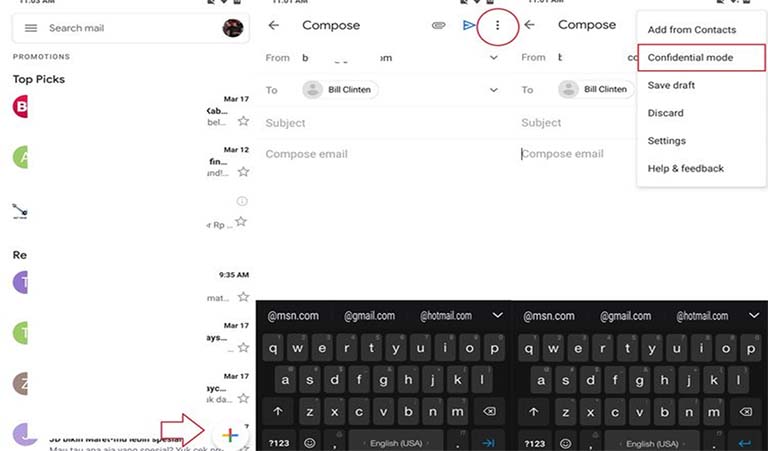
2. Kemudian pilih menu titik tiga yang berada di kanan atas tampilan Compose Gmail. Setelah itu, pilih opsi Confidential Mode.
3. Maka kamu akan disuguhi tampilan setelan Confidential Mode. Pada tahap ini, kamu dapat "mengamankan" email yang akan dikirim disertai dengan pengaturan masa berlakunya serta dapat juga melindunginya dengan memakai passcode.
Untuk durasi masa berlaku email dapat diatur mulai dari 1 hari sampai 5 tahun lamanya, sedangkan untuk fitur passcode ditawarkan dengan pilihan Standard atau SMS passcode.
Baca juga: Cara Hemat Daya Tahan Baterai Android Agar Tidak Boros
Jika kamu memilih opsi Standard, maka secara otomatis email kamu akan terlindung oleh sistem keamanan dari Gmail tanpa diperlukan passcode.
Akan tetapi, jika kamu memilih SMS passcode, maka diharuskan untuk memasukkan nomor ponsel agar Google dapat mengirimkan kode pas melalui layanan SMS ke nomor ponsel yang kamu masukkan.
Opsi ini mampu melindungi email karena untuk mengaksesnya dibutuhkan verifikasi kode melalui SMS terlebih dahulu, mirip seperti fitur two-factor authentication yang berfungsi sebagai pengaman identitas login akun pada beberapa layanan internet.
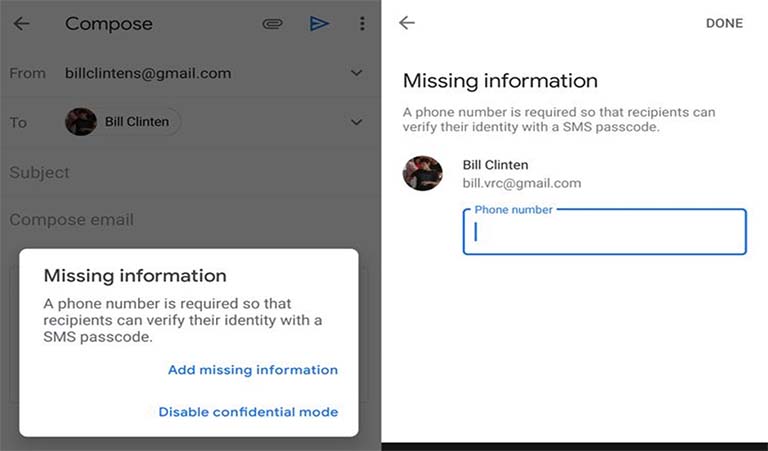
Nantinya, kode verifikasi tersebut akan dikirimkan melalui nomor ponsel penerima yang telah dimasukkan tadi dan akan dipicu ketika penerima hendak membuka email yang dikirim menggunakan mode ini.
Setelah itu, penerima email rahasia dapat memasukkan kode yang dikirim tersebut untuk dapat mengakses isi email yang dikirimkan dengan memanfaatkan fitur mode rahasia.
Sayangnya, untuk fitur SMS passcode ini masih belum mendukung nomor telepon yang berasal dari Indonesia. Sementara ini, passcode melalui SMS hanya berlaku pada kawasan tertentu, seperti Amerika Utara, Amerika Selatan, Eropa, Australia, dan beberapa negara di Asia (India, Korea, serta Jepang).
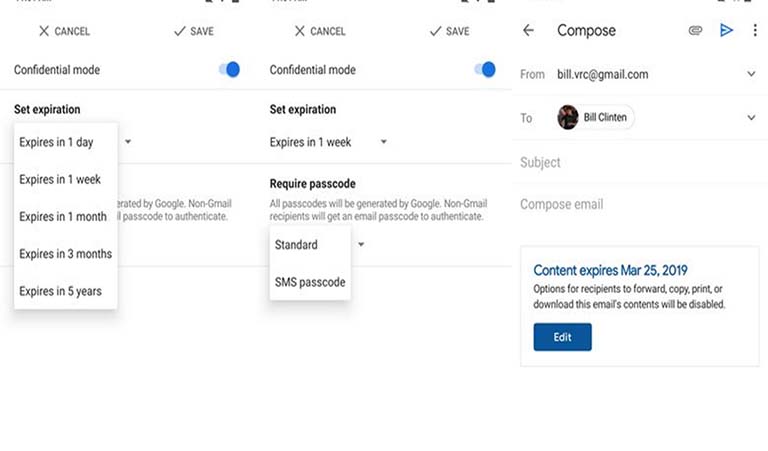
4. Jika kamu sudah menyelesaikan pengaturan opsi tersebut, maka klik tombol Save untuk menerapkan. Nantinya, di bawah body email, akan terdapat pesan yang berisi "Content expires ... " hal ini menandakan bahwa email tersebut akan kadaluarsa dan tidak dapat dilihat jika telah lewat dari waktu yang telah ditentukan pengirim.
Baca juga: Cara Mengatasi Download Tertunda Pada Google Play Store
5. Setelah menyimpan setelan untuk Confidential Mode dan menentukan body email, kamu sudah bisa mengirim email rahasia tersebut ke alamat email tujuan seperti biasa.
6. Apabila hendak menghapus akses atau mengubah email terkirim melalui Confidential Mode agar menjadi email biasa, caranya cukup pergi ke daftar email terkirim pada menu Sent. Disana, pilih email terkirim tadi lalu klik pilihan Remove access.
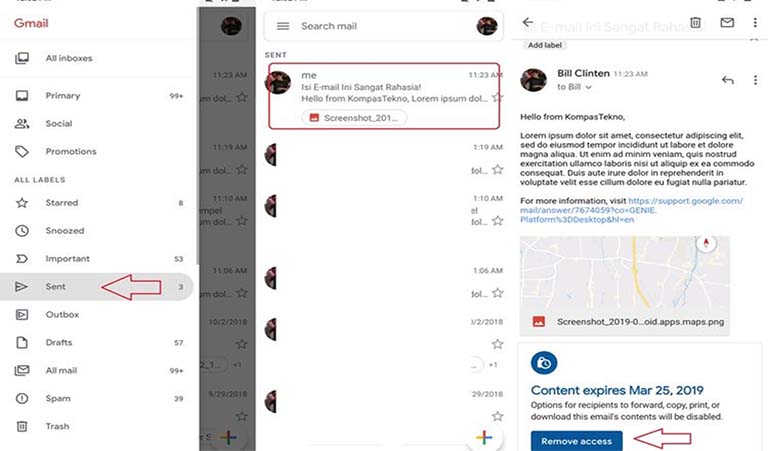
7. Untuk penggunaan Gmail versi web, kamu bisa membuat email dengan cara memilih menu Compose. Kemudian, pilih ikon titik tiga di sebelah kanan bawah penampakan jendela email baru. Setelah itu, pilih opsi Turn confidential mode on/off.
Lalu kamu dapat mengikuti langkah pada nomor 3 di atas untuk mengatur masa berlaku email dan membekali email dengan menggunakan passcode.
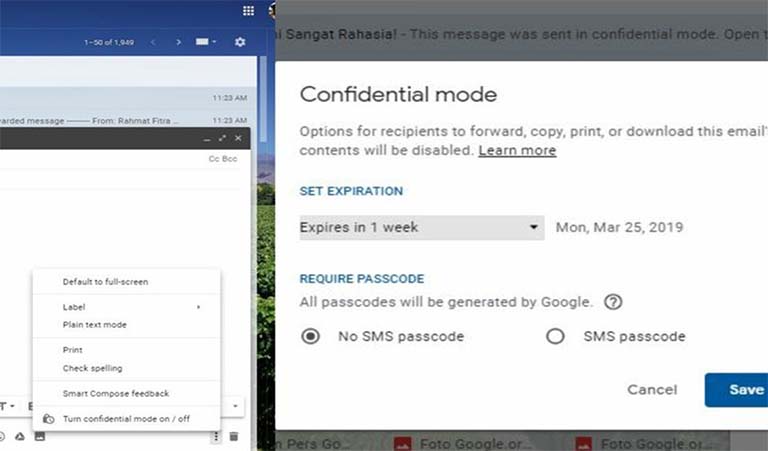
Bentuk email masuk ke penerima dengan menggunakan mode "rahasia" akan berupa seperti gambar di bawah. Isi email tersebut tidak dapat dipratinjau dan akan ada peringatan "This message was sent in confidential mode. Open to view its contents".
Oleh sebab itu, si penerima harus membuka email masuk itu terlebih dahulu agar dapat melihat isi emailnya. Penerima juga tidak dapat meng-copy, mem-paste, meneruskan, atau mencetak isi email tersebut.
Jika terdapat konten gambar, maka penerima juga tidak dapat mengunduh gambar yang terlampir pada email tersebut.
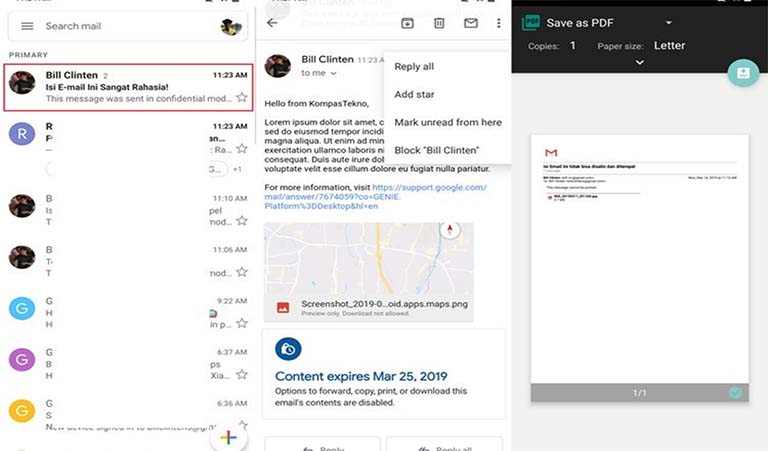
Demikian pembahasan terkait cara mengirim email rahasia menggunakan Gmail yang dapat Fajrinfo bagikan pada kesempatan ini. Semoga bisa bermanfaat bagi kamu yang sedang membutuhkan informasi terkait cara mengirim email rahasia ini.
Confidential Mode merupakan fitur baru dari Gmail yang diluncurkan sejak bulan Agustus 2018 lalu. Fitur ini berfungsi sebagai sistem keamanan tambahan yang diberikan ke pengguna untuk melakukan kontrol pada konten email yang akan dikirim.

Email yang dikirim menggunakan mode ini akan disimpan pada server Google terlebih dahulu, maka dari itu diklaim lebih aman.
Biasanya, email yang dikirim tanpa memakai mode "rahasia" ini akan terkirim langsung ke kotak masuk (inbox) tujuan masing-masing setiap penerima, tanpa terlebih dahulu disimpan pada server Google.
Sementara itu, konten email yang dikirim menggunakan mode ini akan terjamin keamanannya, sebab terdapat fitur untuk melindunginya dengan passcode, tidak dapat dicopy, dipaste, diteruskan, juga dicetak.
Lalu, bagaimana cara untuk menerapkan fitur Confidential Mode di aplikasi Gmail? Berikut ini akan Fajrinfo jelaskan langkah demi langkahnya, sebagaimana telah dirangkum melalui TechAdvisor.
1. Buka aplikasi Gmail (unduh terlebih dahulu di Play Store / App Store jika tidak punya) lalu pilih ikon "+" yang terletak pada ujung kanan bagian bawah aplikasi untuk membuat email baru.
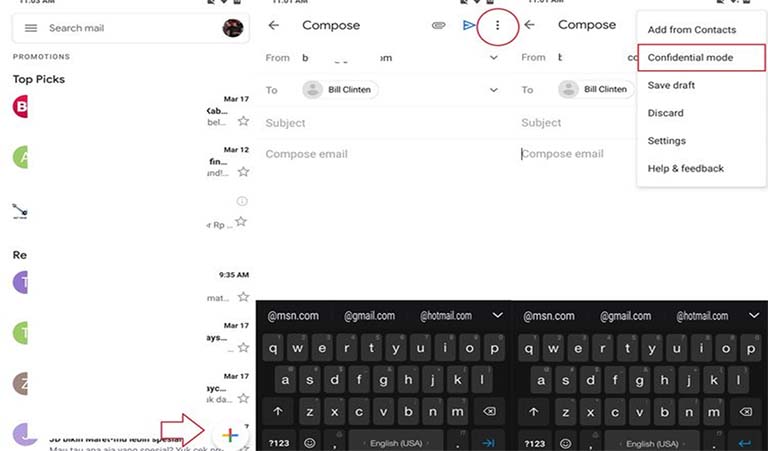
2. Kemudian pilih menu titik tiga yang berada di kanan atas tampilan Compose Gmail. Setelah itu, pilih opsi Confidential Mode.
3. Maka kamu akan disuguhi tampilan setelan Confidential Mode. Pada tahap ini, kamu dapat "mengamankan" email yang akan dikirim disertai dengan pengaturan masa berlakunya serta dapat juga melindunginya dengan memakai passcode.
Untuk durasi masa berlaku email dapat diatur mulai dari 1 hari sampai 5 tahun lamanya, sedangkan untuk fitur passcode ditawarkan dengan pilihan Standard atau SMS passcode.
Baca juga: Cara Hemat Daya Tahan Baterai Android Agar Tidak Boros
Jika kamu memilih opsi Standard, maka secara otomatis email kamu akan terlindung oleh sistem keamanan dari Gmail tanpa diperlukan passcode.
Akan tetapi, jika kamu memilih SMS passcode, maka diharuskan untuk memasukkan nomor ponsel agar Google dapat mengirimkan kode pas melalui layanan SMS ke nomor ponsel yang kamu masukkan.
Opsi ini mampu melindungi email karena untuk mengaksesnya dibutuhkan verifikasi kode melalui SMS terlebih dahulu, mirip seperti fitur two-factor authentication yang berfungsi sebagai pengaman identitas login akun pada beberapa layanan internet.
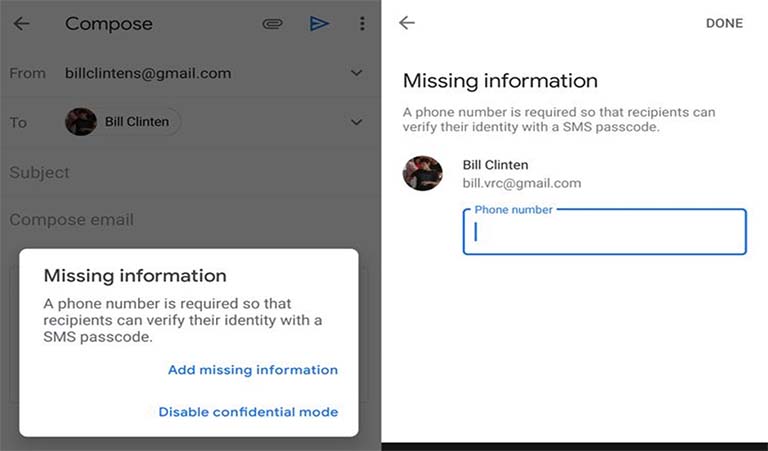
Nantinya, kode verifikasi tersebut akan dikirimkan melalui nomor ponsel penerima yang telah dimasukkan tadi dan akan dipicu ketika penerima hendak membuka email yang dikirim menggunakan mode ini.
Setelah itu, penerima email rahasia dapat memasukkan kode yang dikirim tersebut untuk dapat mengakses isi email yang dikirimkan dengan memanfaatkan fitur mode rahasia.
Sayangnya, untuk fitur SMS passcode ini masih belum mendukung nomor telepon yang berasal dari Indonesia. Sementara ini, passcode melalui SMS hanya berlaku pada kawasan tertentu, seperti Amerika Utara, Amerika Selatan, Eropa, Australia, dan beberapa negara di Asia (India, Korea, serta Jepang).
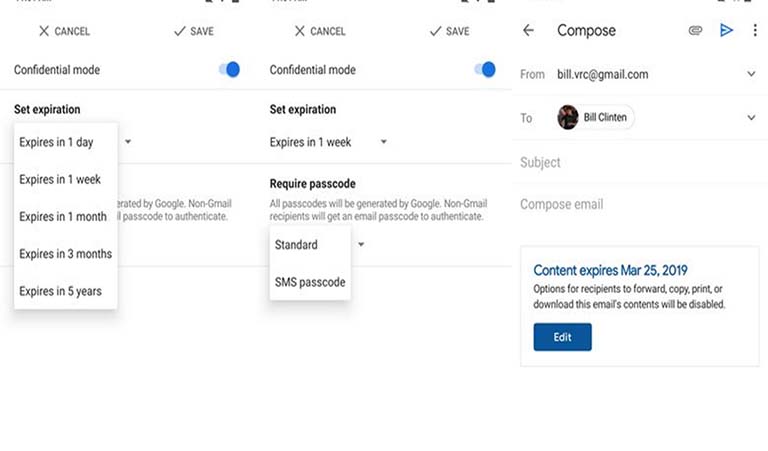
4. Jika kamu sudah menyelesaikan pengaturan opsi tersebut, maka klik tombol Save untuk menerapkan. Nantinya, di bawah body email, akan terdapat pesan yang berisi "Content expires ... " hal ini menandakan bahwa email tersebut akan kadaluarsa dan tidak dapat dilihat jika telah lewat dari waktu yang telah ditentukan pengirim.
Baca juga: Cara Mengatasi Download Tertunda Pada Google Play Store
5. Setelah menyimpan setelan untuk Confidential Mode dan menentukan body email, kamu sudah bisa mengirim email rahasia tersebut ke alamat email tujuan seperti biasa.
6. Apabila hendak menghapus akses atau mengubah email terkirim melalui Confidential Mode agar menjadi email biasa, caranya cukup pergi ke daftar email terkirim pada menu Sent. Disana, pilih email terkirim tadi lalu klik pilihan Remove access.
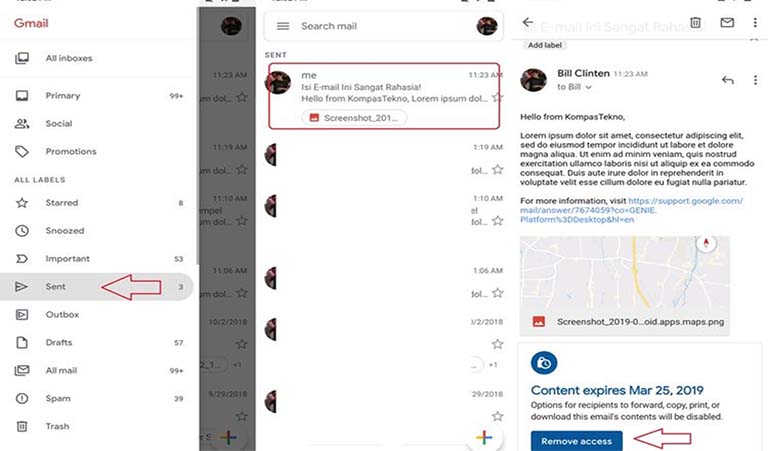
7. Untuk penggunaan Gmail versi web, kamu bisa membuat email dengan cara memilih menu Compose. Kemudian, pilih ikon titik tiga di sebelah kanan bawah penampakan jendela email baru. Setelah itu, pilih opsi Turn confidential mode on/off.
Lalu kamu dapat mengikuti langkah pada nomor 3 di atas untuk mengatur masa berlaku email dan membekali email dengan menggunakan passcode.
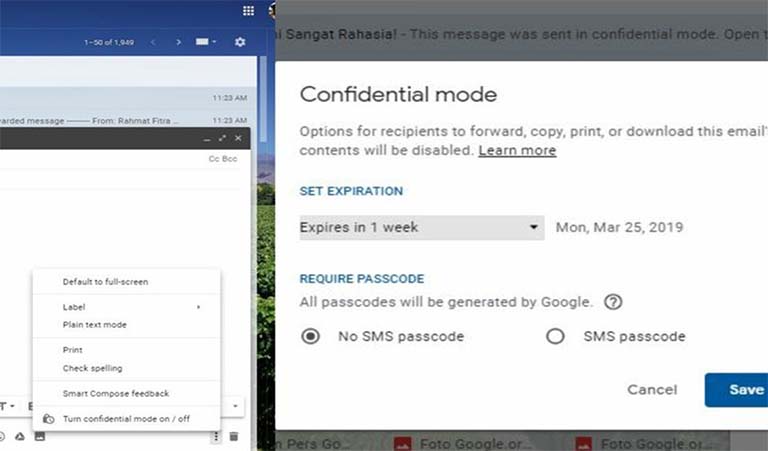
Bentuk email masuk ke penerima dengan menggunakan mode "rahasia" akan berupa seperti gambar di bawah. Isi email tersebut tidak dapat dipratinjau dan akan ada peringatan "This message was sent in confidential mode. Open to view its contents".
Oleh sebab itu, si penerima harus membuka email masuk itu terlebih dahulu agar dapat melihat isi emailnya. Penerima juga tidak dapat meng-copy, mem-paste, meneruskan, atau mencetak isi email tersebut.
Jika terdapat konten gambar, maka penerima juga tidak dapat mengunduh gambar yang terlampir pada email tersebut.
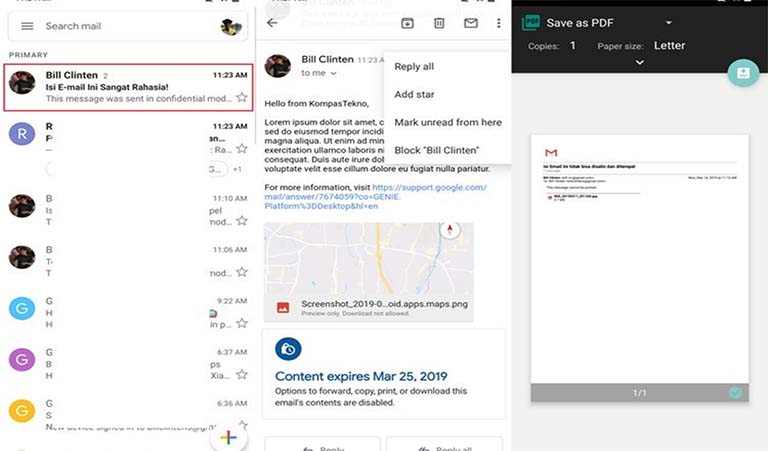
Demikian pembahasan terkait cara mengirim email rahasia menggunakan Gmail yang dapat Fajrinfo bagikan pada kesempatan ini. Semoga bisa bermanfaat bagi kamu yang sedang membutuhkan informasi terkait cara mengirim email rahasia ini.
